Kuinka muuttaa sijaintia saranassa iPhonessa ja Androidissa
Nykyään yhä useammat ihmiset luottavat deittisovelluksiin sosiaalisten yhteyksien luomiseen. Esimerkiksi Hinge-sovellus on vakavasti otettava deittisovellus, jonka tavoitteena on päästä eroon pyyhkäisykulttuurista ja yhdistää sinut kiinnostuksen kohteiden ja mieltymysten perusteella. Paikkatieto on yksi tärkeimmistä tekijöistä sinua yhdistettäessä. Se tunnistaa puhelimesi sijainnin ja seuraa muutoksia GPS:n ja langattomien signaalien avulla. Tämä opas jakaa tehokkaita tapoja... vaihda sijaintia Hingessä.
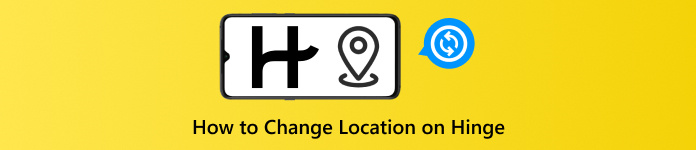
Tässä artikkelissa:
Osa 1. Päivittääkö Hinge sijaintisi automaattisesti?
On erityisen tärkeää ymmärtää, päivittääkö Hinge sijaintisi automaattisesti, jos muutat uuteen paikkaan tai matkustat uuteen kaupunkiin. Koska Hinge-sovellus käyttää puhelimesi GPS:ää sijaintisi määrittämiseen, sijaintiasetukset muuttuvat matkustaessasi.
On kuitenkin poikkeuksia. Jos pakotat Hingen sulkemaan sovelluksen, se ei voi lukea GPS-tietojasi. Lisäksi sijaintisi päivittäminen Hingeen vie aikaa. Jotta Hingen sijaintisi pysyisi ajan tasalla, sinun on parasta muuttaa sijaintiasi sovelluksessa manuaalisesti.
Osa 2. Saranan sijainnin muuttaminen
Hingen avulla voit muuttaa sijaintiasi manuaalisesti, kun muutat uuteen kaupunkiin. Lisäksi, kun poistat sijaintipalvelut käytöstä puhelimessasi, Hinge pitää viimeisimmän sijainnin saatavilla. Tämä on toinen tapa muokata Hingen sijaintiasi.
Saranan sijainnin manuaalinen muuttaminen
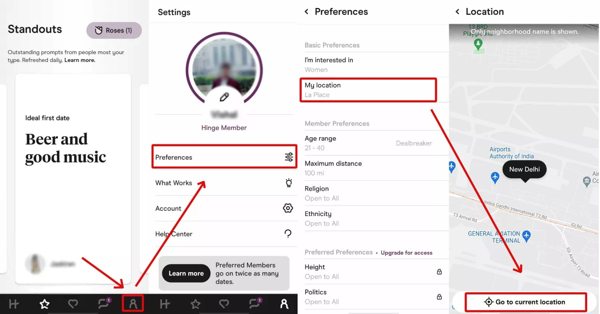
Suorita deittisovelluksesi laitteellasi.
Siirry kohtaan Profiili välilehti alareunassa.
Valitse Asetukset vaihtoehto ja napauta Sijaintini.
Lyö Siirry nykyiseen sijaintiin -painike seurataksesi sijaintiasi kartalla.
Kuinka poistaa sijaintipalvelut käytöstä piilottaaksesi sijaintisi saranalta
iPhonessa
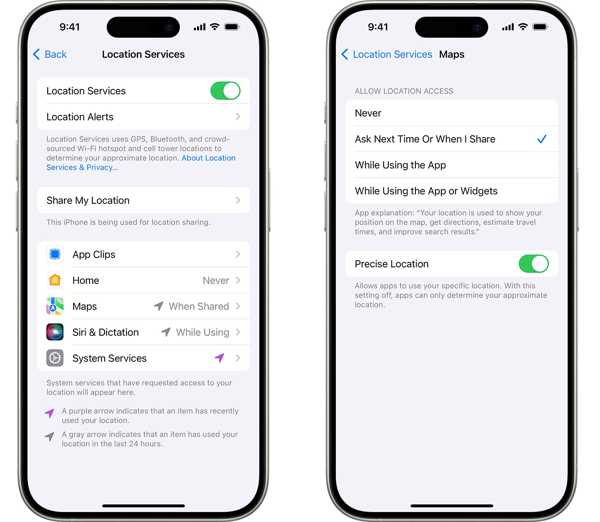
Suorita Asetukset-sovellus iPhonessasi.
Mene Yksityisyys tai Yksityisyys ja turvallisuus ja napauta Sijaintipalvelu.
Tässä sinulla on kaksi vaihtoehtoa:
Vaihtoehto 1: Poista sijaintipalvelut käytöstä
Kytke pois päältä Sijaintipalvelu ja napauta Sammuttaa ponnahdusikkunassa.
Vaihtoehto 2: Poista Hingen sijaintipalvelut käytöstä
Etsi ja napauta Sarana sovellus Sijaintipalvelut-näytössä. Valitse sitten Ei milloinkaan.
Android-puhelimella
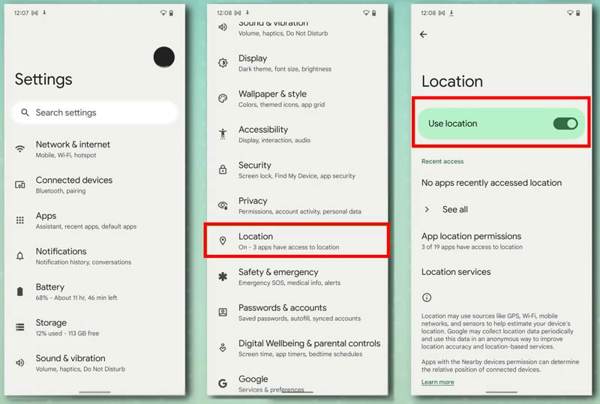
Avaa asetukset sovellus sovellusalueeltasi.
Vieritä alas ja valitse Sijainti.
Kytke pois päältä Käytä sijaintia poistaaksesi sijaintipalvelut käytöstä puhelimessasi.
Jos haluat vain vaihtaa sijaintia Hingessä, pidä Käytä sijaintia päällä ja napauta Sovelluksen sijainnin käyttöoikeudetEtsi luettelosta Sarana, napauta sitä ja valitse Älä salli.
Osa 3. Saranan sijainnin muuttaminen
Saranan sijainnin muuttaminen matkatilan avulla
Jos olet päivittänyt tilisi Hinge+-palveluun, voit aktivoida matkustustilan vaihtaaksesi sijaintia Hingessä. Sen avulla voit asettaa määränpään ja matkan keston. Näin Hinge voi yhdistää sinut potentiaalisiin osumiin toisessa kaupungissa.
Käynnistä Hinge-sovellus ja kirjaudu sisään Hinge+-tilillesi.
Siirry kohtaan Profiili välilehti päästäksesi asetukset valikosta.
Etsi Matkustaa vaihtoehto ja napauta sitä.
Syötä määränpää pyydettäessä.
Kun olet valinnut halutun sijainnin, vahvista muutos ja ota käyttöön Matkustustila. Hinge säätää sädettäsi ja näyttää profiilit kohdekaupungissa.
Kuinka muuttaa sijaintia saranassa väärennetyllä sijainnilla
Toinen tapa muuttaa sijaintia Hingessä on luoda väärennetty sijainti iPhonella tai Android-puhelimella. imyPass iLocaGo on juuri sitä mitä tarvitset. Se voi muuttaa puhelimesi sijainnin mihin tahansa alueeseen planeetallamme yhdellä napsautuksella. Se voi suojata yksityisyyttäsi tehokkaasti.

Yli 4 000 000 latausta
Vaihda saranan sijaintia poistamatta sijaintipalveluita käytöstä
Tee väärennettyjä GPS-sijainteja ja virtuaalisia reittejä helposti.
Tarjoa useita tiloja eri tarkoituksiin.
Saatavilla useissa deittisovelluksissa ja -peleissä.
Tukee lähes kaikkia iPhone- ja Android-puhelinmalleja.
Näin vaihdat sijainnin Hingessä:
Yhdistä laitteeseesi
Asenna paras huijausohjelmisto tietokoneellesi ja käynnistä se. Mac-käyttäjille on olemassa toinen versio. Liitä sitten iPhone- tai Android-puhelimesi tietokoneeseen yhteensopivalla USB-kaapelilla. Ohjelmisto tunnistaa laitteesi automaattisesti.

Valitse Muokkaa sijaintia
Jos haluat vaihtaa sijaintia Hingessä, valitse Muokkaa sijaintia tila. Se voi luoda virtuaalisia paikkoja parodioidakseen saranaa. Kolme muuta tilaa, Yhden pysähdyksen tila, monipysähdyksen tila, ja Joystick-tila, käytetään virtuaalisten reittien tekemiseen.

Vaihda sijaintia Hingessä
Kirjoita tarkka osoite valintaikkunan ruutuun. Jos sinulla ei ole osoitetta, napsauta oikeaa sijaintia kartalla. Kun olet valmis, napsauta Muuttaa -painiketta muutoksen käyttöönottamiseksi.

Osa 4. Saranan sijainnin vaihtamiseen liittyvät riskit ja varoitukset
Saranan sijainnin muuttaminen muuttaa osumia. Siksi on parempi ymmärtää riskit ennen kuin päätät muuttaa sitä. Muuten et löydä haluttuja osumia ja liitoksia.
1. Älä jaa sijaintiasi kaikkien kanssa. On tärkeää ottaa huomioon tietojesi turvallisuus ja yksityisyys Hingessä, koska se yhdistää sijaintitietosi. Vaikka sovellus ottaa käyttäjien yksityisyyden ja tietoturvan vakavasti, kaikki alustan käyttäjät eivät ole luotettavia.
2. Voit muuttaa sijaintiasi Hingessä useilla tavoilla. Jos poistat sijaintipalvelut käytöstä, Hinge ei voi seurata sijaintitietojasi. Tämä voi vaikuttaa osumiesi tarkkuuteen, koska sovellus ei pysty näyttämään lähellä olevia henkilöitä.
3. Matkatila on saatavilla vain Hinge+-käyttäjille. Hinge+ on Hingen tarjoama premium-tilauspaketti, joka maksaa 1 TP4T32,99 kuukaudessa.
4. Älä käytä VPN:ää Hingeen kirjautumiseen. Kun Hinge havaitsee, että käytät VPN:ää, se saattaa estää tilisi turvallisuussyistä.
Johtopäätös
Nyt sinun pitäisi oppia ainakin neljä tapaa vaihda sijaintia Hingessä iPhonella tai Android-puhelimella. Voit päivittää sijaintisi manuaalisesti Hingessä, jos muutat uuteen kaupunkiin. Lisäksi matkatila on käytettävissä Hinge+ -käyttäjille. Vaikka sijaintipalveluiden poistaminen käytöstä ei ole hyvä idea, se voi piilottaa maantieteellisen sijaintisi väliaikaisesti. imyPass iLocaGo on paras vaihtoehto suojata sijaintiasi Hingessä.
Kuumia ratkaisuja
-
GPS-sijainti
- Parhaat Pokemon Go -paikat koordinaatteilla
- Laita sijaintisi pois päältä Life360:ssä
- Kuinka muuttaa sijaintia iPhonessa
- Arvostelu iSpoofer Pokemon Go -sovelluksesta
- Aseta virtuaaliset sijainnit iPhonessa ja Androidissa
- TikTok Seuraa sijaintiasi
- Monster Hunter Now Joystick
- Katsaus IP Location Finderista
- Vaihda Mobile Legends -sijaintia
- Vaihda sijaintia Tiktokissa
-
Avaa iOS
-
iOS-vinkkejä
-
Avaa Android

